January 22, 2019
PSDが更新できなくなってる件(怒)
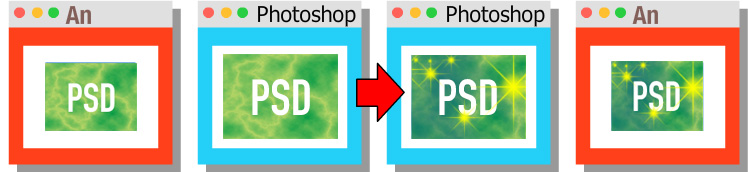
それはできそうでできないこと。AnimateにPSDを読み込んだ後に、オリジナルのPSDを編集すると、Animate内のPSDが更新される(または更新できる)。
え、できんの?昔は普通にできてたよね?
レイヤーを保持して読み込んだPSDは、ライブラリで修正したいレイヤーを選択して「Photoshopで編集」を選ぶと、PhotoshopはそのレイヤーをPNGで開く。なんやそれ、そんなん意味ないし。編集するのんはオリジナルのPSDなので、統合されたPSDを読み込んだときの話。
Flash CS3/CS4/CS5/CS5.5/CS6
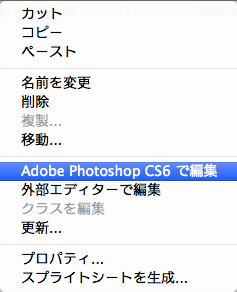 手順をおさらいしておくと、
手順をおさらいしておくと、
1-1.ライブラリで読み込んだPSDを選択してコンテキストメニューから「Photoshopで編集」を選ぶ。ステージ上にあるPSDのコンテキストメニューからでもOK。
1-2.PhotoshpでオリジナルのPSDが開くので修正する。
1-3.PSDを保存した瞬間、読み込んだPSDにも修正が反映されている。
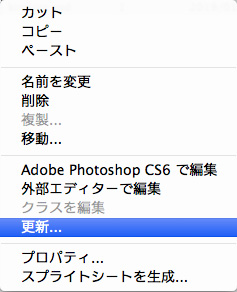 先にPhotoshopでオリジナルのPSDを修正した場合は、
先にPhotoshopでオリジナルのPSDを修正した場合は、
2-1.ライブラリで読み込んだPSDを選択してコンテキストメニューから「更新...」を選ぶ。
2-2.「ライブラリアイテムの更新」で該当するPSDを選んで更新する。
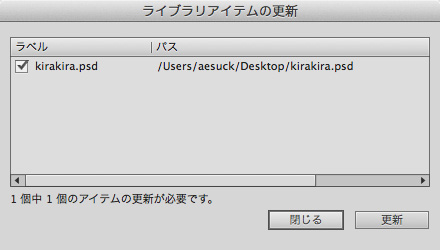
オリジナルPSDのレイヤーを保持しておきたい場合は裏技がある。
3-1.Photoshopでレイヤーをいったん統合して保存。ファイルは開いたままに。
3-2.統合保存したPSDをFlashに読み込む。
3-3.Photoshopに戻り、ヒストリーで統合前に戻って再保存。
これでいつでもPhotoshopでレイヤーを保持したまま編集できる。編集後、読み込んだPSDをその都度更新する。1-1なら自動更新だし、2-1なら「ライブラリアイテムの更新」で更新。
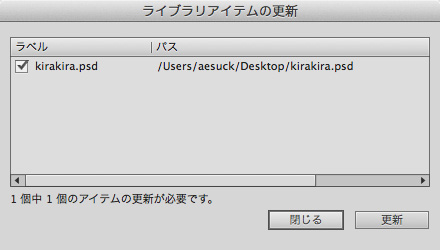
詳細は「読み込んだPSDをPhotoshopで更新する」を参照。
Flash CC/Animate CC
しかしな、PSD更新ができるのはFlash CS6までなんやで〜!Flash CC(13.0)以降はオリジナルのPSDをPhotoshopで修正しても、Flash CC/Animate CC内には反映されへん。また、Flash CC/Animate CC内から「Photoshopで編集」を選んでも、Photoshopが開くんはオリジナルのPSDやなしに、新規のPNGデータって!怒るで、しかし!
なんでこんなことになってるかゆーと、「ライブラリアイテムを更新」を見るとわかる。
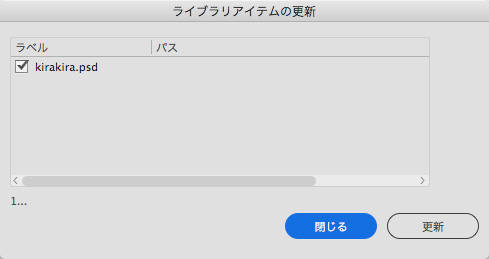
なんとオリジナルPSDのパスが、、、、、ないっ!空欄!ここで更新をクリックすると、
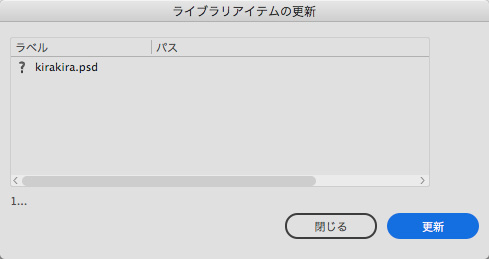
「?」て、、、、、「?」て、、、、!そりゃそうだ、オリジナルが見つかれへんから「?」なんやろーけど、読み込んだPSDのパスくらい覚えとけっちゅー話!CS6まではできとったやないかー!CCからずーっとアホのまんま!
CC→CS6
ほんなら、PSD読み込む時はFLAをCS6で開いて読み込んでおけば?めんどくさいだけやなしに、Animateが動く環境ではCS6で読み込みを選ぶだけで落ちるのだ。ライブラリに読み込みであっても落ちるリスクはある。危険すぎるわ、どーにもこーにも。 Posted by A.e.Suck at January 22, 2019 03:11 AM
Tweet